Bytte til et annet selskap eller miljø
Business Central er tilgjengelig i mange forskjellige land/områder og støtter mange forskjellige typer organisasjoner. Organisasjonen kan velge å organisere arbeidet i Business Central i flere selskaper og miljøer. Denne artikkelen hjelper deg med å forstå viktige forskjeller og hvordan du arbeider på tvers av dem.
Om selskaper og miljøer
Business Central-brukere støtter noen ganger mer enn én avdeling eller underorganisasjon i en forretningsenhet. Det kan for eksempel hende at en bedrift har salgskontorer i andre byer og flere land/områder, så det har opprettet en separat forretningsenhet for hvert kontor. Kontorene som er i samme land/område, defineres som separate selskaper i et delt miljø. Andre kontorer opprettes som selskaper i separate miljøer fordi de er i geografisk plassert i andre land/områder.
Hva er et selskap?
Tenk på et selskap som en beholder som inneholder informasjon om en juridisk enhet. Ifølge eksemplet ovenfor har en bedrift et salgskontor i Bergen og et annet i Oslo, så det opprettes et selskap i Business Central for hvert kontor, slik at det kan håndtere drift for hvert kontor separat.
Hva er et miljø?
Firmaer i Business Central på nettet finnes i det som kalles miljøer. Det finnes to typer miljøer, produksjon og sandkasse. Produksjonsmiljøer inneholder for eksempel aktive forretningsdata, og sandkassemiljøer brukes som et sikkert sted til å teste ting som nye forretningsprosesser eller funksjoner. Hvis du vil ha mer informasjon, kan du se Typer miljøer (bare på engelsk). Hvis du har tilgang til et selskap, har du tilgang til miljøet det er i. Hvis du har tilgang til mer enn ett selskap, og disse selskapene har forskjellige miljøer, må du angi hvilket miljø du vil arbeide med når du logger på Business Central. Miljøer er spesielt for et gitt land/område, så hvis organisasjonen arbeider i flere land/områder, trenger du egne miljøer for hvert land/område. Hvis du vil ha mer informasjon, kan du se Miljøer og selskaper (bare på engelsk).
Tips
Hvis du ofte bytter mellom selskaper eller arbeider med Business Central fra en annen app, som Microsoft Teams, kan det være lett å miste oversikten over hvor du er. For å hjelpe deg med å holde oversikt kan du legge til et merke som viser selskapsnavnet, slik at du raskt kan kontrollere at du er på riktig sted. Hvis du vil ha mer informasjon, kan du se Vis et selskapsmerke.
Avhengig av hvilken nettleser du har, kan du også feste de forskjellige selskapene til favoritterstolpen.
Funksjoner for å bytte selskap eller miljø
Det finnes noen funksjoner du kan bruke til å bytte mellom selskap eller miljø mens du arbeider. Tabellen nedenfor sammenligner funksjonene i funksjonen, som forklares nærmere i delene nedenfor.
| Funksjon | Bytt selskap | Bytt miljø | Bytt i ny nettleserfane | Tilgjengelig lokalt |
|---|---|---|---|---|
| Bytting av selskap |  |
 |
 |
 |
| Appstartprogram |  |
 |
||
| Mine innstillinger |  |
 |
||
| Selskapssenter |  |
 |
 |
Bruk bytting av selskap
Bruk av bytting av selskap er sannsynligvis den raskeste og mest allsidige måten å bytte selskap på. Bytting av selskap er en rute som er lett tilgjengelig fra alle sider. Ruten gir en oversikt over alle selskapene i alle miljøer du har tilgang til, og lar deg bytte direkte til en av dem – enten i samme nettleserfane eller i en ny en. Det er spesielt nyttig når du arbeider i mange selskaper på tvers av forskjellige miljøer.
I øvre høyre hjørne vises enten standard selskapsikon, som
 og
og  eller et egendefinert merke for selskapet du arbeider med. Velg ikonet for å åpne ruten for bytting av selskap.
eller et egendefinert merke for selskapet du arbeider med. Velg ikonet for å åpne ruten for bytting av selskap.
Tips
Du kan også bruke CRTL+O-hurtigtasten til å åpne ruten.
I ruten Tilgjengelige selskaper velger du selskapet du vil bytte til, velger pilen Bytt og velger et av følgende alternativer:
Alternativ Description Bytt Åpner rollesenteret for valgt selskap i samme nettleserfane som du arbeider med. Selskapet blir standardselskapet som åpnes i Business Central, til du bytter igjen eller endrer selskapet ved hjelp av Mine innstillinger. Åpne i ny fane Åpner rollesenteret for valgt selskap i en ny nettleser fane, og holder det opprinnelige selskapet åpent i den andre fanen. Åpne i ny fane og gå til samme side Dette alternativet er bare aktivt på listesider, for eksempel kunder, salgsordrer eller varer. Den åpner samme liste, men for det valgte selskapet, i en ny nettleserfane.
Tips
Velg F5 for å oppdatere listen over miljøer og selskaper.
Bruk startprogrammet for appen
Når du er logget på Business Central, er miljøene du har tilgang til, tilgjengelige i Microsoft 365.
Velg Appstarter-ikonet
 .
.I ruten som åpnes ser du etter og velger Business Central. Hvis du ikke ser Business Central, velger du Alle apper, og deretter angir du Business Central i Søk-boksen.
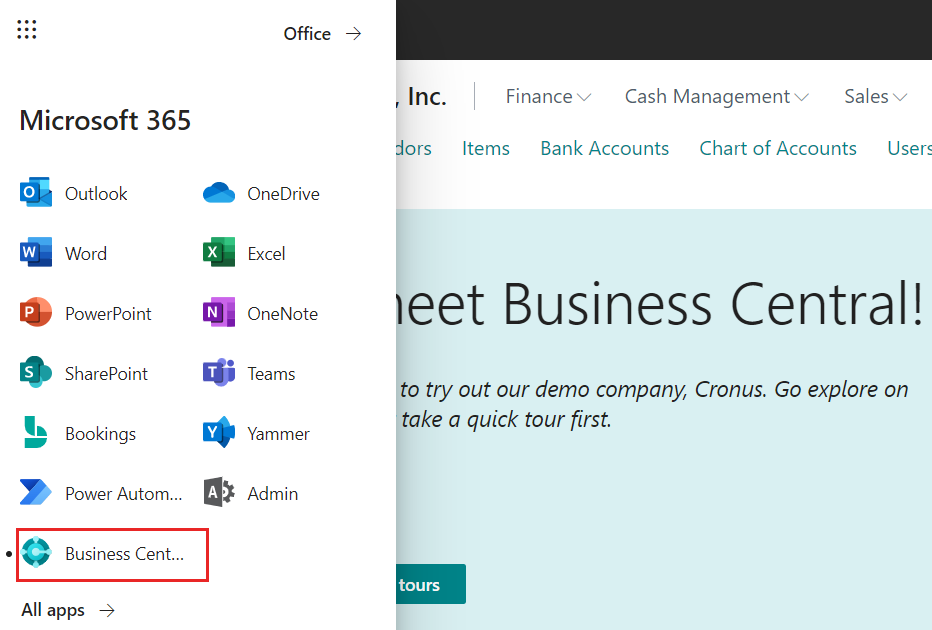
Hvis det er mer enn ett miljø, blir du bedt om å velge miljøet du vil ha tilgang til.
Obs!
Startprogrammet for apper er ikke tilgjengelig hvis du er logget på Business Central som gjest.
Bruk Mine innstillinger
Når du er logget på Business Central, kan du raskt bytte til et annet selskap i samme miljø. Når du har byttet, blir selskapet du velger standardselskap og åpnes neste gang du logger på.
I øvre høyre hjørne velger du Innstillinger-ikonet
 , og velg deretter handlingen Mine innstillinger.
, og velg deretter handlingen Mine innstillinger.Tips
Du kan også bruke hurtigtasten Alt+T til å åpne siden Mine innstillinger på en rask måte.
Velg selskap på Mine innstillinger-siden i Selskap-feltet.
Velg OK-knappen.
Tips
En god måte å gå direkte til standardselskapet på når du logger på, og unngå å måtte angi et miljø, er å legge til nettadressen i listen over favoritter etter at du har logget på.
Bruk selskapssenter
Selskapssenter er et meget spesialisert rollesenter som gir en økonomisk oversikt over selskaper og miljøer. Selskapssenteret er tilgjengelig som en utvidelse og gir et instrumentbord med oppsummeringsdata for hvert selskap du har tilgang til. Startsiden viser finansielle KPI-er og en direkte kobling til de enkelte miljøene og selskapene. Hvis du vil ha mer informasjon, kan du se Administrere arbeid på tvers av flere selskaper i selskapshuben.
Se også
Opprette nye seleskaper i Business Central
Endre grunnleggende innstillinger
Miljøer og selskaper (bare på engelsk)
Selskapsinformasjon
Administrasjonssenter for Business Central
Tilbakemeldinger
Kommer snart: Gjennom 2024 faser vi ut GitHub Issues som tilbakemeldingsmekanisme for innhold, og erstatter det med et nytt system for tilbakemeldinger. Hvis du vil ha mer informasjon, kan du se: https://aka.ms/ContentUserFeedback.
Send inn og vis tilbakemelding for
